Optane SKU無法引導啟動問題適用於330S-14IKB,330S-15IKB
Optane SKU無法引導啟動問題適用於330S-14IKB,330S-15IKB
Optane SKU無法引導啟動問題適用於330S-14IKB,330S-15IKB
徵狀
對於Optane SKU,在Win10 RS4預載(RST為15.9.1.1018)下載進行26WW BIOS更新後,系統無法啟動進入Windows ㄝ無法啟動任何驅動程式/外部啟動設備。也無法執行作業系統恢復.
受影響的品牌
Lenovo Ideapad
受影響的範圍
330S-14IKB(81F4,81GA)
330S-15IKB(81F5,81GB)
作業系統
Windows 10 Version 1803 RS4 (Build 17134.619)
解決方案
1.在更新V26 BIOS之前,透過Windows更新(必須啟用window WU功能和檢查window 更新)或從Lenovo Web發行版下載驅動程式,將RST驅動程式更新到16.7.0.1009或更高版本。
RST驅動程式16.7.0.1009 Web下載鏈接:https://pcsupport.lenovo.com/us/zh/products/LAPTOPS-AND-NETBOOKS/300-SERIES/330S-15IKB/downloads/DS502903
2. V28或更高版本BIOS更新工具增加以下彈出警告訊息,以便在更新的V26或更高版本的BIOS與Optane SKU之前檢查OS RST驅動程式
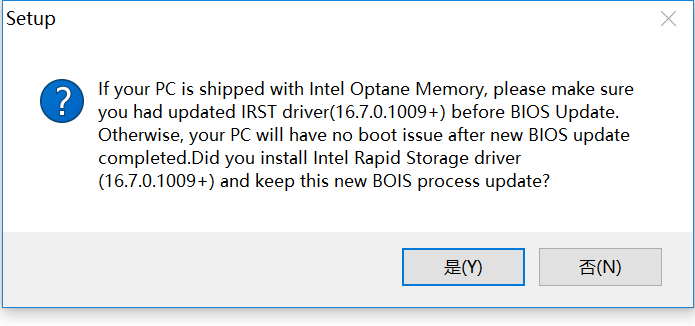
解決方法
在shell SOP中將BIOS更新到V23
SOP attachment:https://download.lenovo.com/km/media/attachment/330S%20KBL%20back%20flash%20BIOS%20to%20V23%20in%20shell%20SOP.docx
Package:https://download.lenovo.com/km/media/attachment/SOP_%20Shell%20auto%20flash_ver23.7z
步驟1 :將軟體包(SOP_ Shell auto flash_ver23 .7z)解壓縮到udisk的根目錄,然後將udisk連接到該機器。 
步驟2:透過USB接口將USB隨身碟連接到機器上。
步驟3:開機按F2使用AC電源連接器進入設置。將Security->Secure boot選項設置為“ disable”並按“ F10”鍵保存並退出。系統將自動重啟。
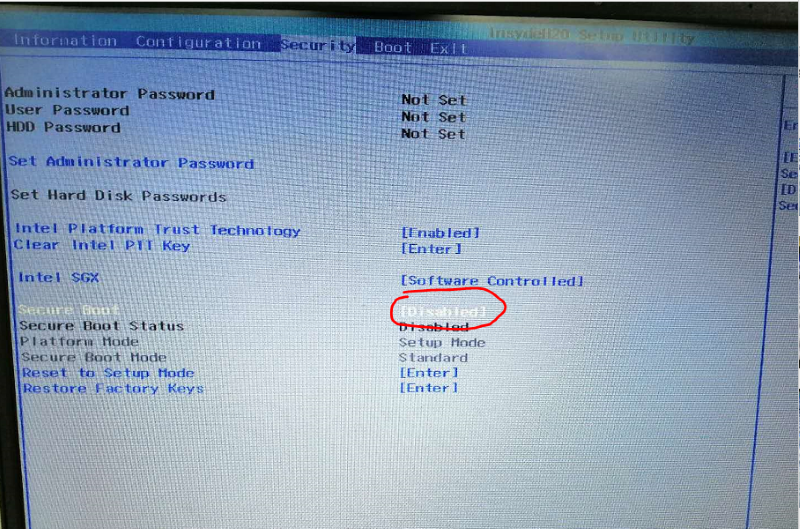
Step4:按“ F12”重啟期間的密鑰進入啟動選項選單並選擇USB隨身碟啟動(EFI USB設備(xxxxx))。
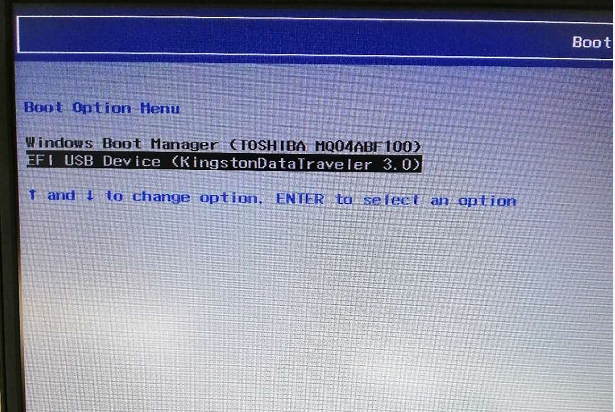
Step5:系統啟動選單USB隨身碟和shell下的自動更新BIOS 。
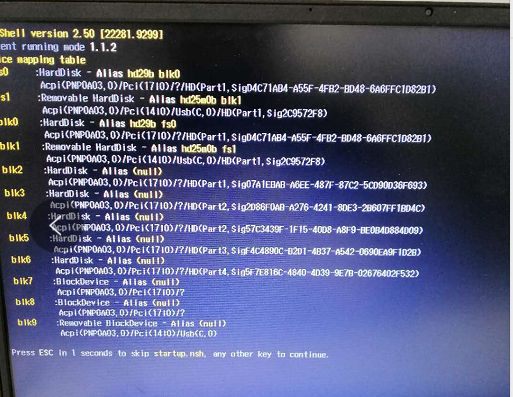

Step6:自動更新後,系統會自動重啟。
Step7:開機按 F2;在重啟期間進入設置並檢查BIOS版本。確保BIOS版本為“ 7SCN23WW”。
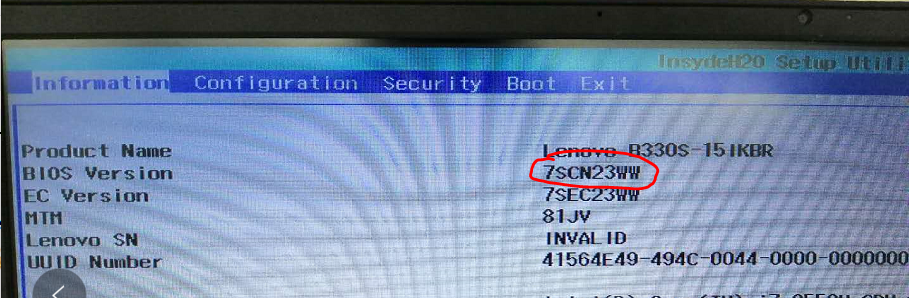
Step8: 設置Security->Secure boot選項為“ enable”。

Step9:按“ F10保存並退出(選擇是)系統將自動重啟。確保系統正常啟動到作業系統。
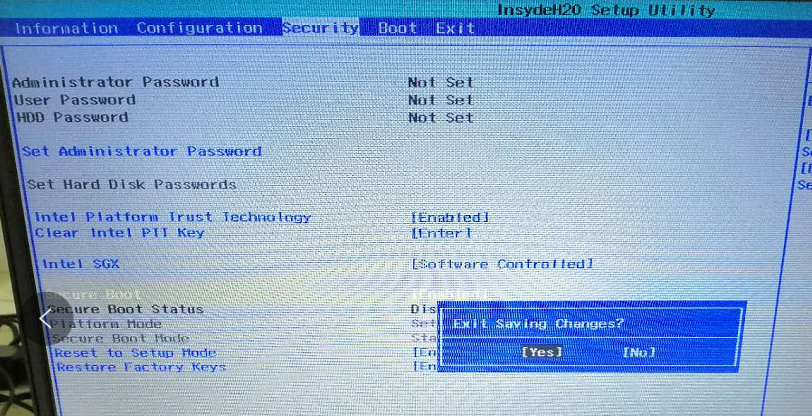
Your feedback helps to improve the overall experience

